Windows용 Microsoft Edge에서 InPrivate 브라우징 사용
InPrivate 브라우징 기능은 마이크로소프트 엣지 브라우저를 사용하면 웹 사이트를 방문할 때 프로그램이 수집하고 저장하는 데이터를 제한하고 관리할 수 있습니다. Edge에서 시크릿 모드를 활성화하는 방법을 알아보세요.
이 문서의 지침은 Windows 10용 Microsoft Edge에 적용됩니다. 최신 기능을 사용하려면 최신 버전의 Edge로 업데이트하세요.
Microsoft Edge에서 InPrivate 모드를 활성화하는 방법
Microsoft Edge에서 InPrivate 브라우징을 활성화하려면 다음 단계를 완료하십시오.
-
선택 설정 등 세 개의 가로 점처럼 보이는 아이콘입니다.

-
선택하다 새 InPrivate 창.
또는 키보드 단축키를 사용하십시오. Ctrl 키+옮기다+N 새 InPrivate 창을 엽니다.
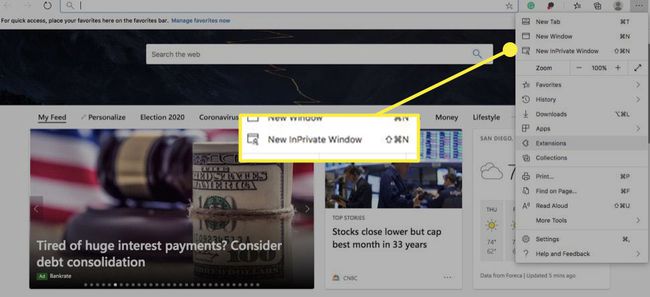
-
새 브라우저 창이 열립니다. 오른쪽 상단 모서리에 있는 파란색과 흰색 이미지는 현재 창에서 InPrivate 브라우징 모드가 활성화되어 있음을 나타냅니다.

InPrivate 브라우징 규칙은 이 창 또는 InPrivate 브라우징 모드 표시기가 보이는 모든 창에서 열려 있는 모든 탭에 자동으로 적용됩니다. 그러나 이러한 규칙을 준수하지 않는 다른 Microsoft Edge 창을 동시에 열 수 있으므로 조치를 취하기 전에 항상 InPrivate 브라우징 모드가 활성화되어 있는지 확인하십시오.
웹 브라우징 및 데이터 수집
Microsoft Edge가 설치된 Windows 10이 설치된 PC에서 웹을 검색할 때 여러 데이터 구성 요소가 장치의 로컬 하드 드라이브에 저장됩니다. 이러한 구성 요소에는 방문한 웹 사이트의 기록, 캐시된 파일 및 쿠키 해당 사이트와 연결된 비밀번호 및 웹 양식에 입력한 개인 정보 등. Microsoft Edge를 사용하면 이 데이터를 관리하고 몇 번의 마우스 클릭으로 일부 또는 전체를 삭제할 수 있습니다.
이러한 잠재적으로 민감한 데이터 구성 요소를 사전에 제어하기 위해 Microsoft Edge InPrivate 브라우징 모드를 사용하면 이 정보를 남기지 않고 웹 사이트를 서핑할 수 있습니다. InPrivate 브라우징은 공유 장치(예: 공용 컴퓨터)에서 Microsoft Edge를 사용할 때 특히 유용합니다.
저장되는 데이터와 저장되지 않는 데이터
InPrivate 브라우징 모드를 사용하는 동안 캐시 및 쿠키와 같은 일부 데이터 구성 요소는 하드 드라이브에 일시적으로 저장되지만 활성 창을 닫으면 즉시 삭제됩니다. InPrivate 브라우징이 활성화되어 있는 동안에는 검색 기록, 비밀번호 및 기타 정보가 저장되지 않습니다.
즉, Microsoft Edge 설정 또는 즐겨찾기 저장했습니다.
또한 웹사이트는 웹사이트에서 수행하는 데이터 수집과 같은 기타 메커니즘 및 IP 주소를 통해 사용자에 대한 특정 정보를 계속 얻을 수 있습니다.
InPrivate 브라우징은 브라우징 세션의 잔재가 하드 드라이브에 저장되는 것을 방지하지만 완전한 익명성을 위한 수단은 아닙니다. 예를 들어, 네트워크를 담당하는 관리자나 인터넷 서비스 공급자는 방문한 사이트를 포함하여 웹에서 사용자의 활동을 모니터링할 수 있습니다.
추적 방지 및 엄격 모드를 활성화하는 방법
새로운 추적 차단기는 방문하는 웹사이트에서 개인 데이터를 보호합니다. 이 기능은 기본적으로 활성화되어 있지만 온라인에서 보안을 보다 광범위하게 제어할 수 있습니다.
이동 설정 등 > 설정 > 개인정보 보호, 검색 및 서비스 확인하기 위해 추적 방지 슬라이더는 에 위치. 그런 다음 원하는 보호 수준을 선택할 수 있습니다.
- 기초적인: 콘텐츠를 개인화하고 잠재적으로 위험한 콘텐츠를 허용하지 않는 추적기를 허용합니다.
- 균형이 잡힌: 사이트를 처음 방문할 때 대부분의 트래커를 차단하므로 개인화된 콘텐츠가 줄어듭니다.
- 엄격한: 모든 사이트에 대해 대부분의 추적기를 차단하여 일부 사이트가 오작동할 수 있습니다.
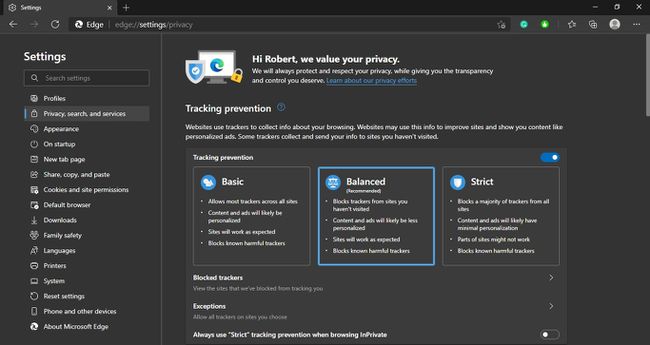
선택하다 예외 특정 사이트에 대한 추적 보호를 해제합니다.
